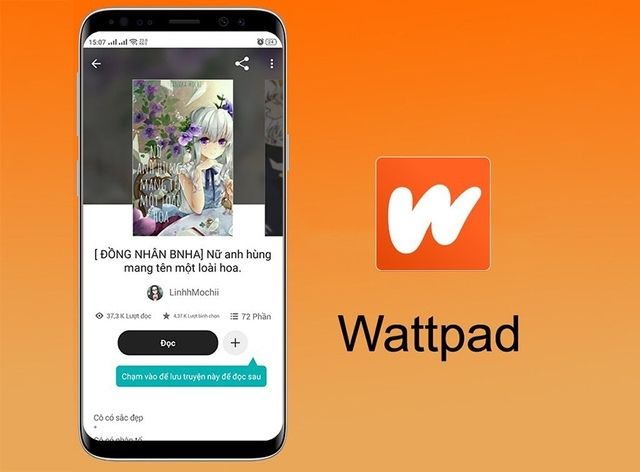Hồng Phong
25/11/2021
Share
Thay vì phải tìm mua những cuốn truyện mà mình yêu thích, bạn có thể tìm được các cuốn truyện online. Một trong những ứng dụng hot nhất hiện nay đó chính là Wattpad. Vậy cách đọc truyện trên Wattpad dành cho điện thoại và máy tính như thế nào? Mời bạn cùng tham khảo qua bài viết sau:
1. #2 cách đọc truyện Wattpad trên điện thoại
Đọc truyện trên Wattpad bằng điện thoại vô cùng tiện lợi, cụ thể như sau:
Cách đọc được truyện trên Wattpad online bằng điện thoại
Bước 1: Nhấp vào biểu tượng kính lúp ở trên giao diện và nhập nội dung muốn tìm kiếm vào đây.
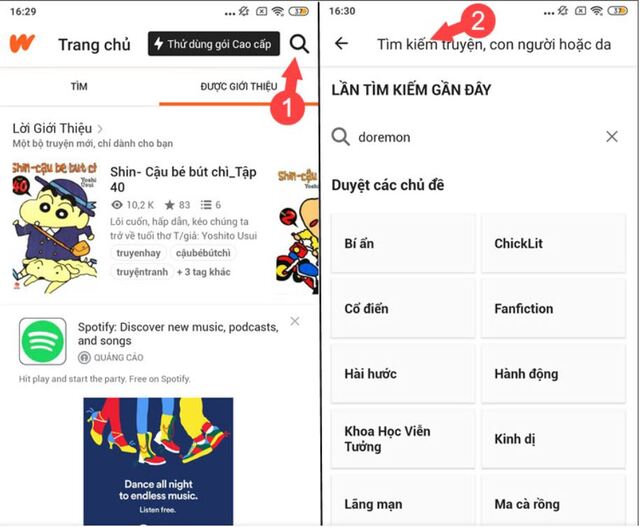
Bước 2: Sau khi đã có kết quả tìm kiếm, bạn hãy nhấp vào bộ truyện mà mình muốn đọc rồi sau đó bấm đọc. Nếu bạn muốn phóng to chuyện lên để đọc cho rõ thì hãy chạm vào hình ảnh trong truyện.
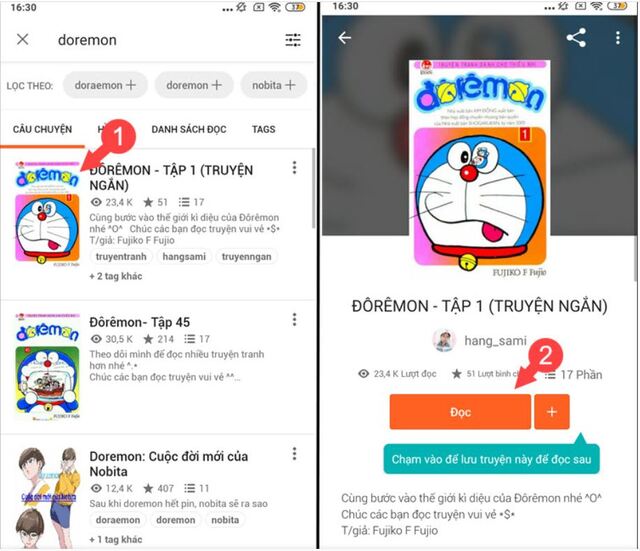
Bước 3: Nếu muốn chuyển các chapter qua lại với nhau, bạn hãy chạm vào mục thêm được thiết kế ở góc bên phải trên cùng rồi sau đó chọn mục chapter.
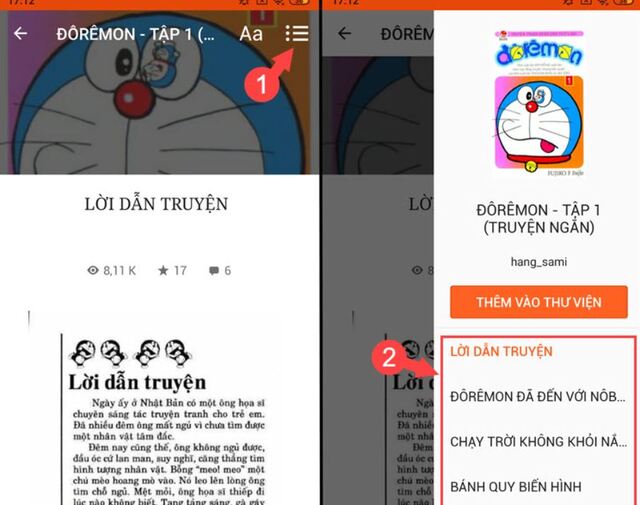
Cách đọc truyện offline trên Wattpad bằng điện thoại
Không phải lúc nào điện thoại của bạn cũng có thể kết nối Internet. Vậy làm thế nào để có thể đọc được? Cách đọc truyện trên Wattpad ngoại tuyến thực hiện như sau:
- Bước 1: Truy cập app.
- Bước 2: Vào thư viện, tại truyện mà bạn muốn đọc, nhận vào biểu tượng đám mây. Hoặc bạn có thể bấm vào giữ bìa truyện và chọn Thêm vào Danh sách Ngoại tuyến.
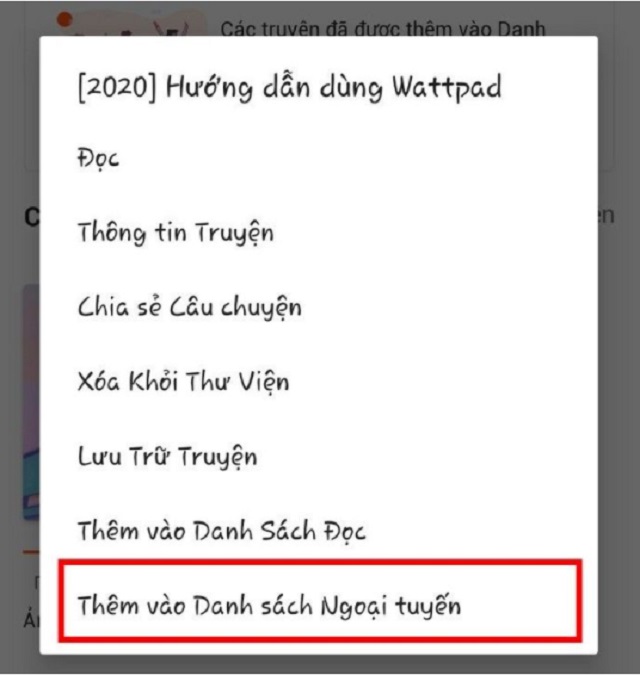
Lưu ý:
- Bạn cần kết nối Internet để tải truyện
- Bạn chỉ có thể chọn được 2 truyện.
- Nếu bạn đạt đến giới hạn thêm truyện thì bạn chỉ cần xóa một câu chuyện nào đó ra khỏi Danh sách ngoại tuyến hoặc nâng cấp tài khoản.
- Bạn có thể bình luận, vote trong truyện mà không thể trả lời bình luận được nhưng nó sẽ được cộng vào truyện khi bạn kết nối Internet
2. Cách đọc truyện trên Wattpad trên máy tính
Bên cạnh việc đọc truyện trên Wattpad bằng điện thoại thì rất nhiều bạn mong muốn có thể sử dụng nó trên máy tính. Vì đôi khi, bạn muốn thư giãn trong khi làm việc. Cách đọc truyện Wattpad trên máy tính như sau:
Bước 1: Truy cập website wattpad.vn
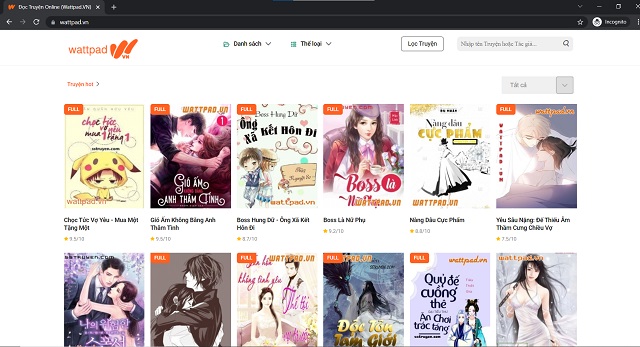
Bước 2: Tìm kiếm truyện trên thanh tìm kiếm để lựa chọn truyện phù hợp trong các mục: Danh sách, thể loại…
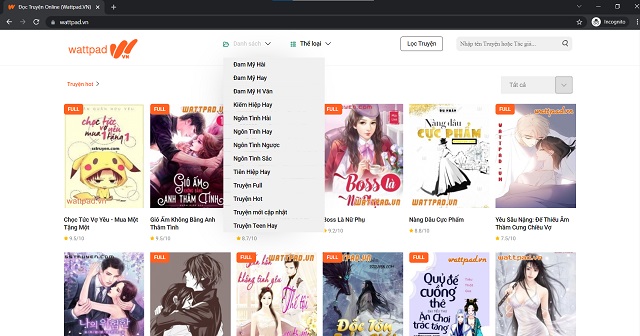
Bước 3: Nhấn vào truyện mà bạn muốn đọc. Tại đây, bạn sẽ được xem tóm tắt nội dung câu chuyện và số lượt người đọc ưa thích giống bạn, giúp bạn có thể lựa chọn được chương yêu thích khi đọc truyện.
Bước 4: Lựa chọn chương để đọc.
>>>Có thể bạn quan tâm<<<
Xem thêm: Hướng dẫn khắc phục lỗi Wattpad nhanh chóng
Soft Folder hy vọng qua những chia sẻ của chúng tôi bạn đã biết cách đọc truyện trên Wattpad trên điện thoại và máy tính. Nếu thấy hay và có ích thì hãy chia sẻ cho bạn bè mình được biết nhé. Đừng quên chia sẻ và theo dõi chúng tôi. Chúc bạn có thời gian đọc truyện vui vẻ!
Nguồn: softfolder.com